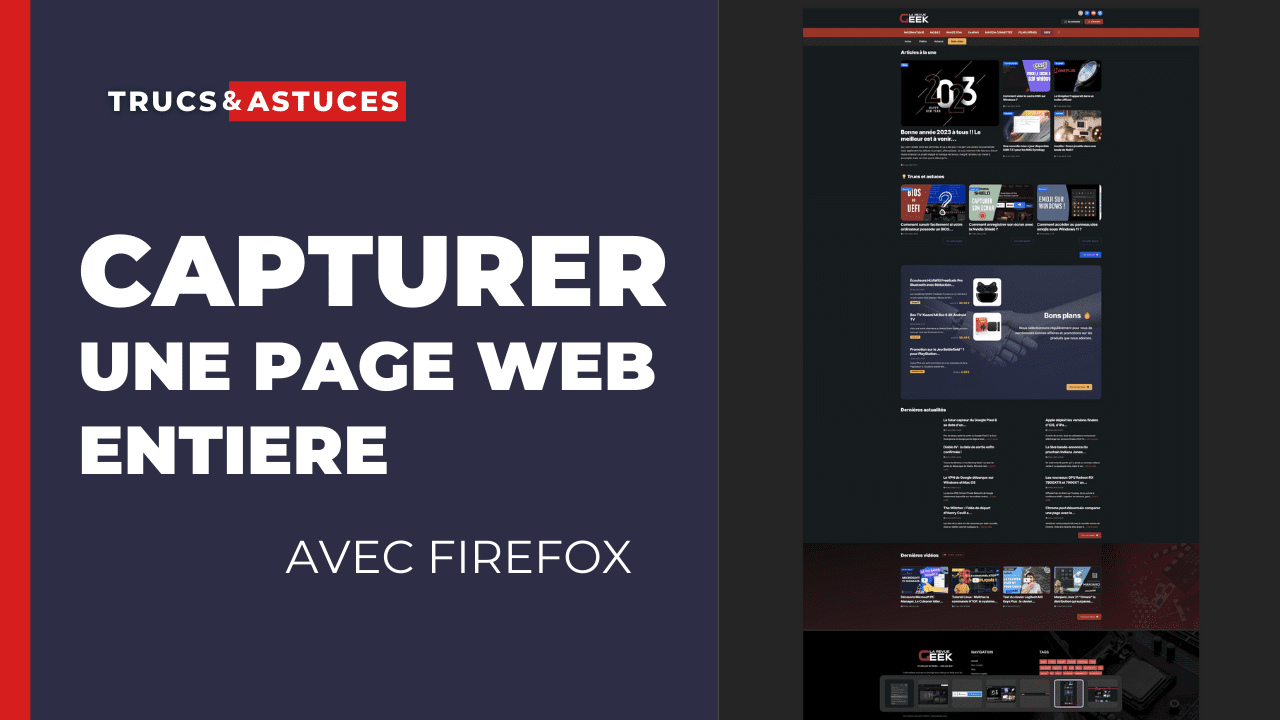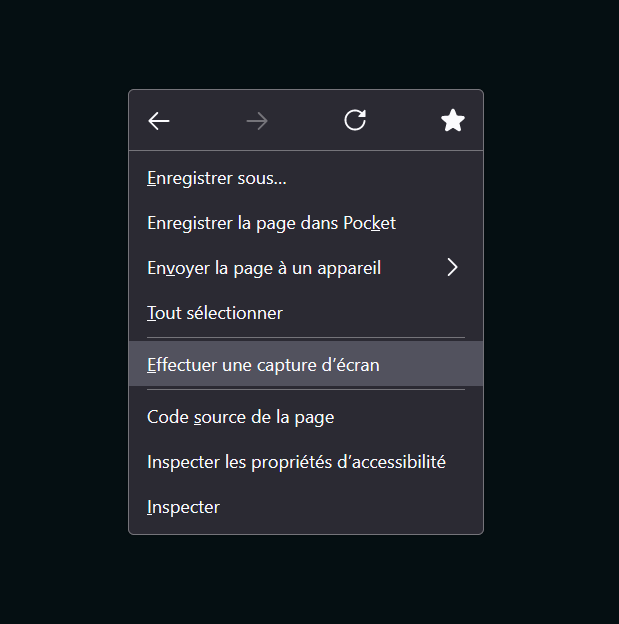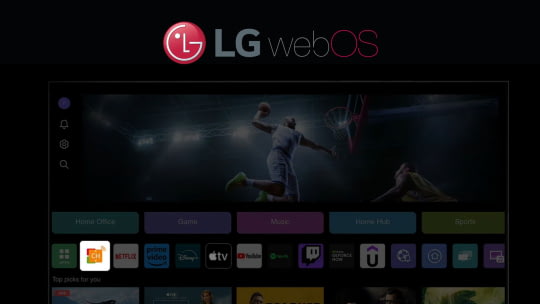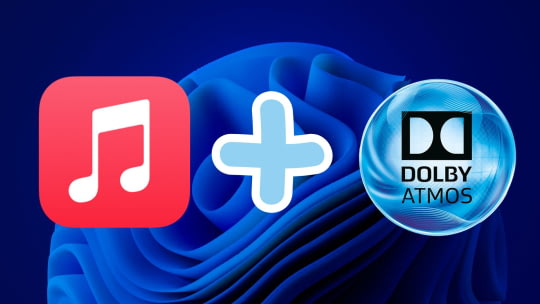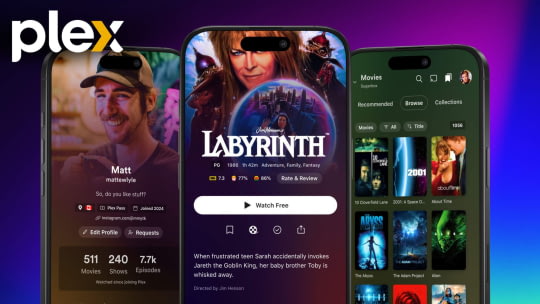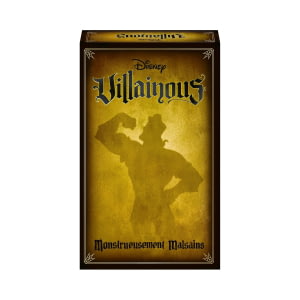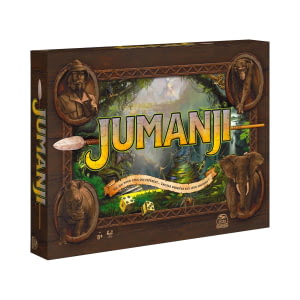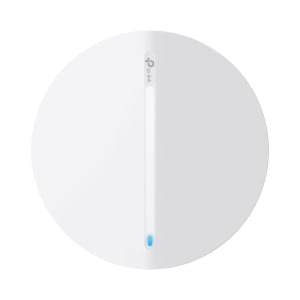Comment faire une capture d'une page web entière avec Firefox ?
10 Jan 2023 à 20:38 par larevuegeek -
607 vues -
0 com.
Vous ne le saviez peut-être pas mais pour les utilisateurs du navigateur Firefox (moi exemple lol), il est possible de réaliser une capture d’écran d'une page entière d'un site Web. Fonctionnalité très pratique quand on souhaite partager toutes les informations se trouvant sur une page d'un site internet par exemple.
Pour effectuer une capture d'écran avec Firefox, c'est super facile, encore fallait-il le savoir, je vous explique comment faire.
Pour faire une capture d'écran :
- Avec la souris : cliquez droit sur une partie vide d'une page web et dans le menu déroulant sélectionnez l'option Effectuer une capture d'écran
- Avec le clavier : Appuyez simultanément sur les touches Ctrl + Maj + S
Les différents types de captures possibles :
- Capturer une zone de la page : quand vous déplacez le curseur de la souris au-dessus de la page, différents éléments de la page seront automatiquement mis en surbrillance. Cliquez sur celui que vous voulez enregistrer.
- Sélectionner une zone de la page : glissez ou cliquez dans la page pour personnaliser votre sélection de la zone à capturer. Vous pouvez alors modifier la taille et la surface à capturer à l’aide des points situés sur le périmètre.
- Capturer la zone visible : sélectionnez pour enregistrer la zone actuellement visible de la page web.
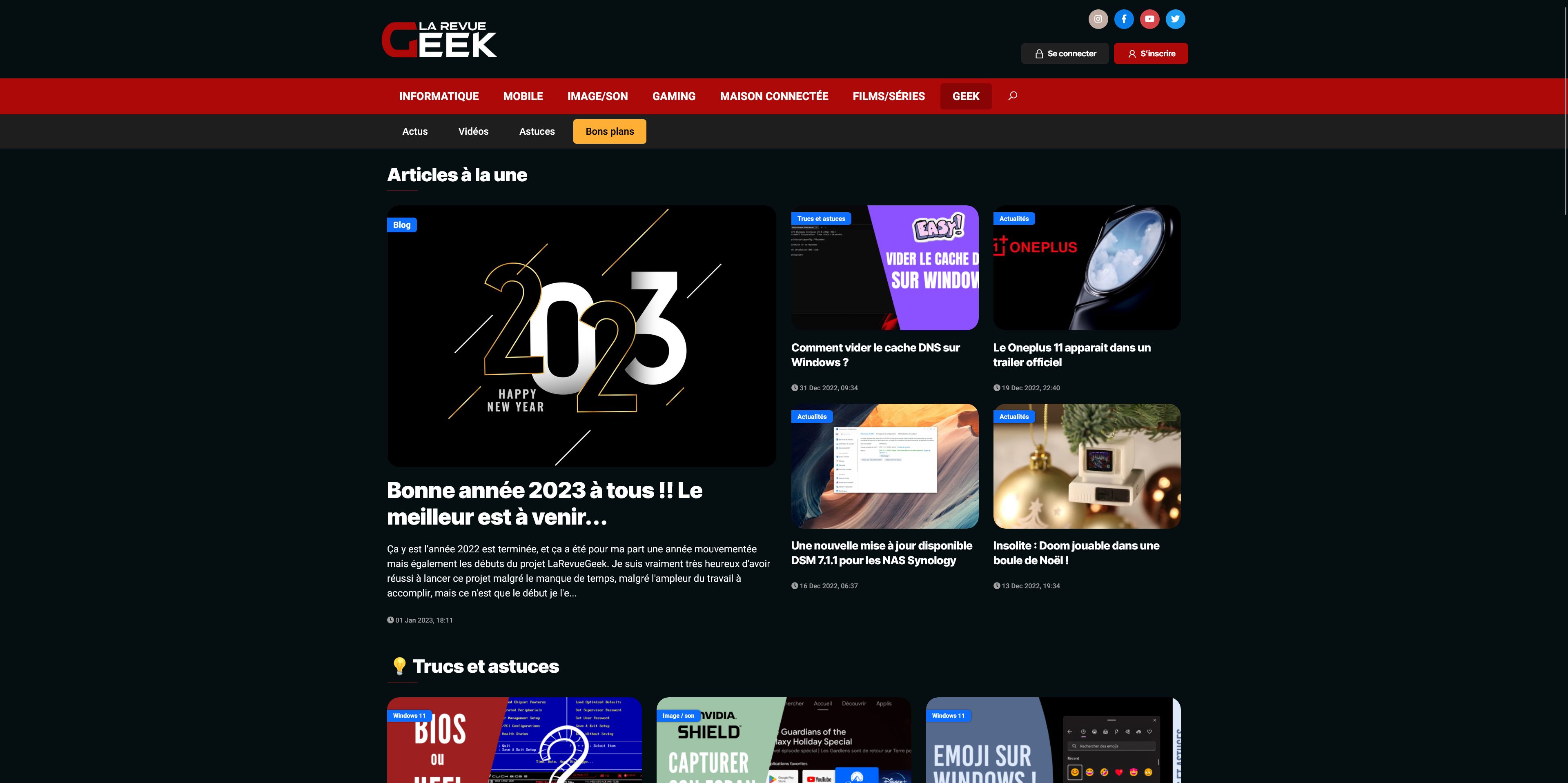
- Capturer la page complète : sélectionnez dans le menu situé en haut à droite.
Comment sauvegarder vos captures d'écran ?
Avec l'outil de capture de Firefox, vous avez 2 possibilités une fois la capture réalisée :
- Télécharger les captures : pour enregistrer un fichier image au format PNG de la capture, cliquez sur le bouton Télécharger.
Le fichier sera enregistré dans le dossier de téléchargement par défaut de Firefox.
- Copier les captures dans le presse-papiers : cliquez sur le bouton Copier, cela aura pour effet d'enregister l'image dans le presse-papiers, vous pourrez ainsi les coller dans vos applications comme Skype, Discord ou Word par exemple.
Et voilà, vous êtes maintenant un pro de la capture ;)